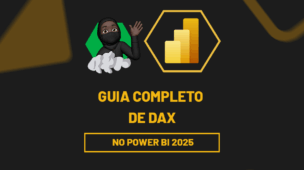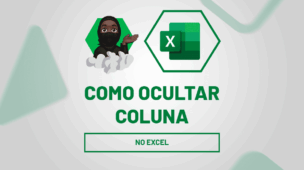Em muitas empresas, os relatórios mensais ainda são feitos manualmente no PowerPoint ou no Excel, o que exige tempo e abre margem para erros.
Mas, com o Power BI, é possível automatizar esse processo, criando apresentações executivas interativas, visuais e conectadas diretamente à base de dados.
Portanto, neste tutorial, vamos mostrar passo a passo como montar um Relatório Mensal Executivo Profissional, ideal para reuniões mensais, apresentações para diretoria e acompanhamento de metas.
Vamos lá!
Importando Dados do Excel para o Power BI
Observe que, temos uma tabela no Excel contendo o registro mensal de vendas de uma determinada loja:
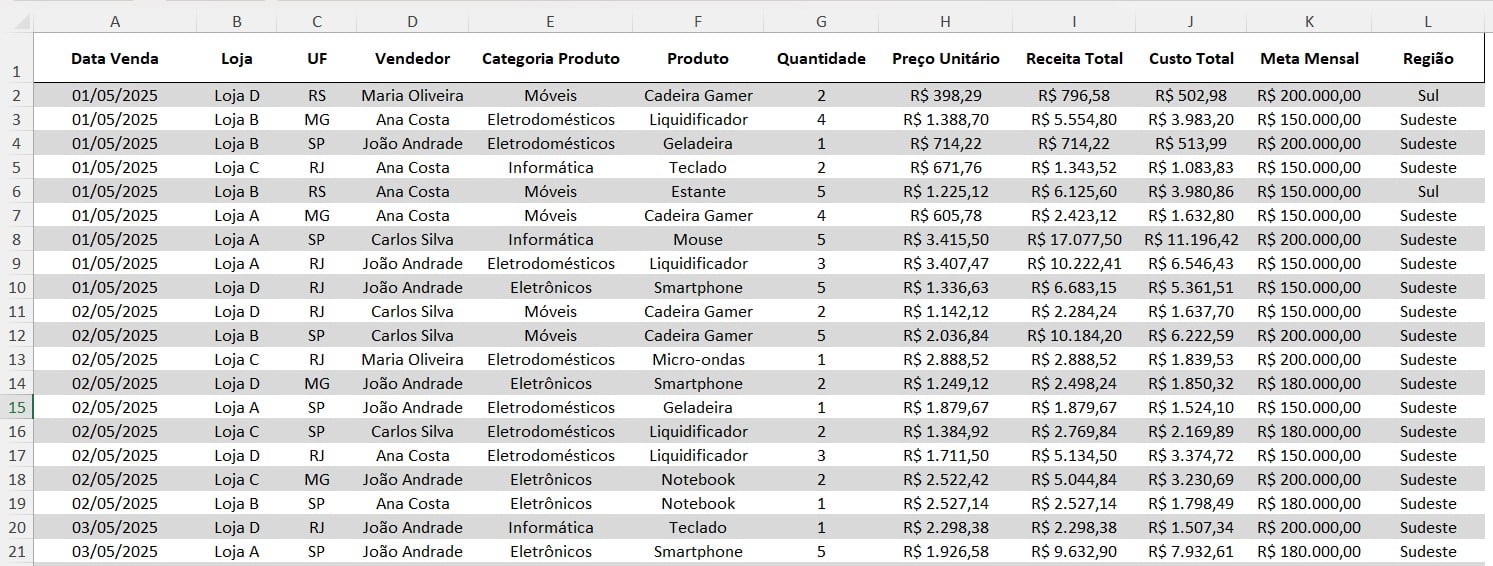
No caso, precisamos importar a base de dados para o Power BI e assim criarmos o nosso dashboard de vendas.
Primeiramente, vá até o Power BI e clique em Importar Dados do Excel:
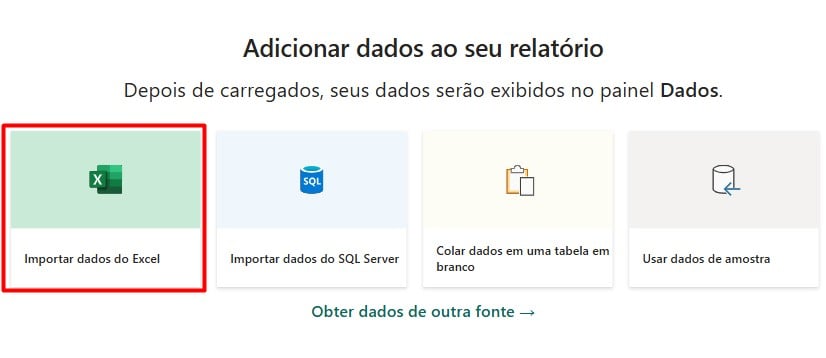
Ao abrir o arquivo, selecione a tabela desejada e vá em Transformar Dados:
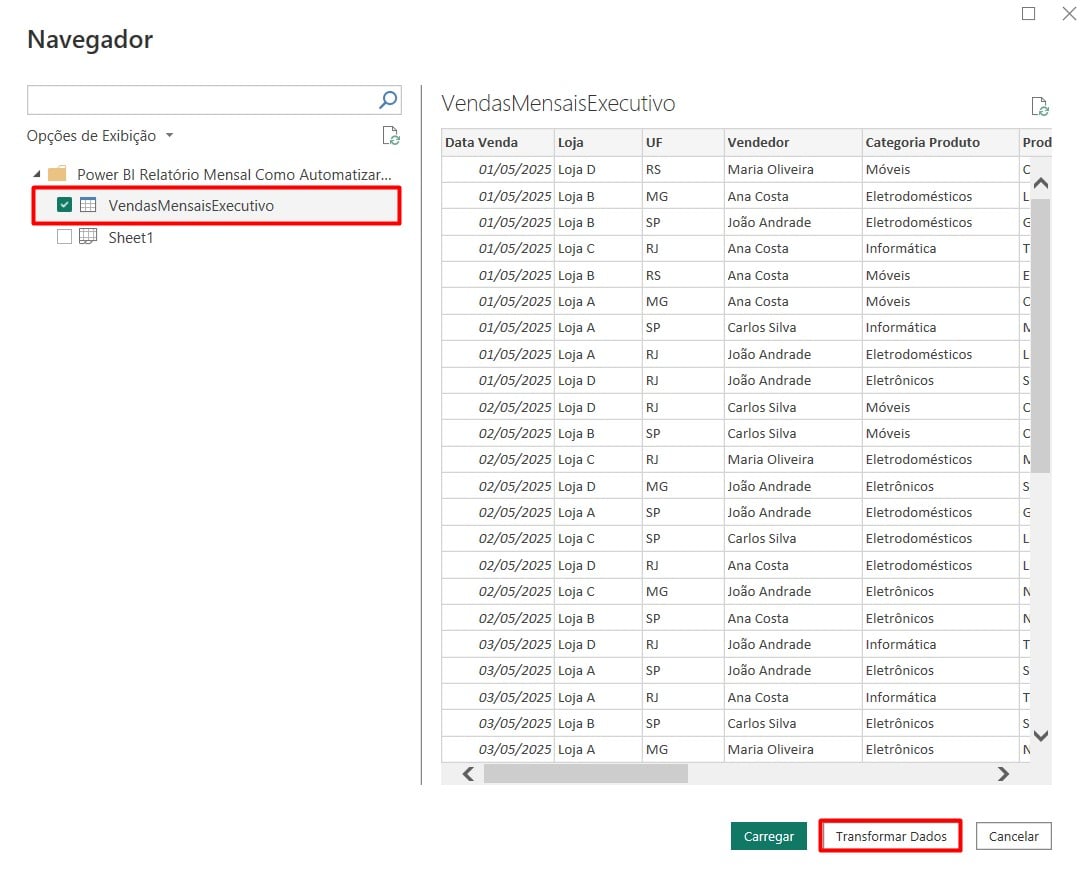
Assim que o Power Query abrir, ajuste seus dados e clique em Fechar e Aplicar:
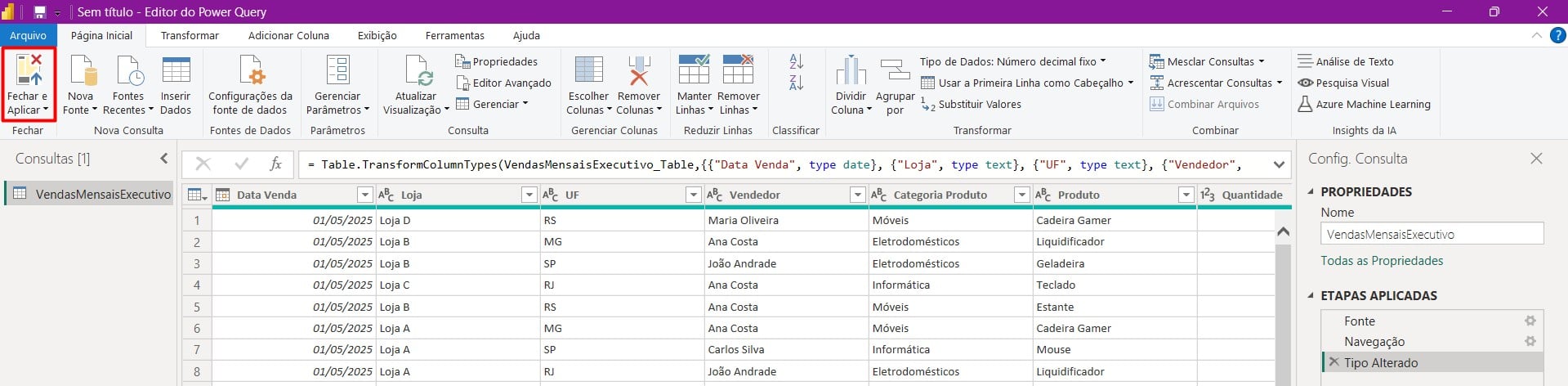
Com isso, o Power BI será disponibilizado.
Tabela de Calendário e Relacionamento de Tabelas no Power BI
Posteriormente, vamos criar a tabela de calendário para facilitar a análise por períodos em nossos visuais.
Então, com o Power BI aberto, vá em Modelagem, clique em Nova Tabela e use a fórmula abaixo:
Calendario =
ADDCOLUMNS (
CALENDAR (DATE(2020, 1, 1), DATE(2026, 12, 31)),
“Ano”, YEAR([Date]),
“Mês”, FORMAT([Date], “MMMM”),
“Mês Nº”, MONTH([Date]),
“Ano-Mês”, FORMAT([Date], “YYYY-MM”),
“Dia”, DAY([Date]))
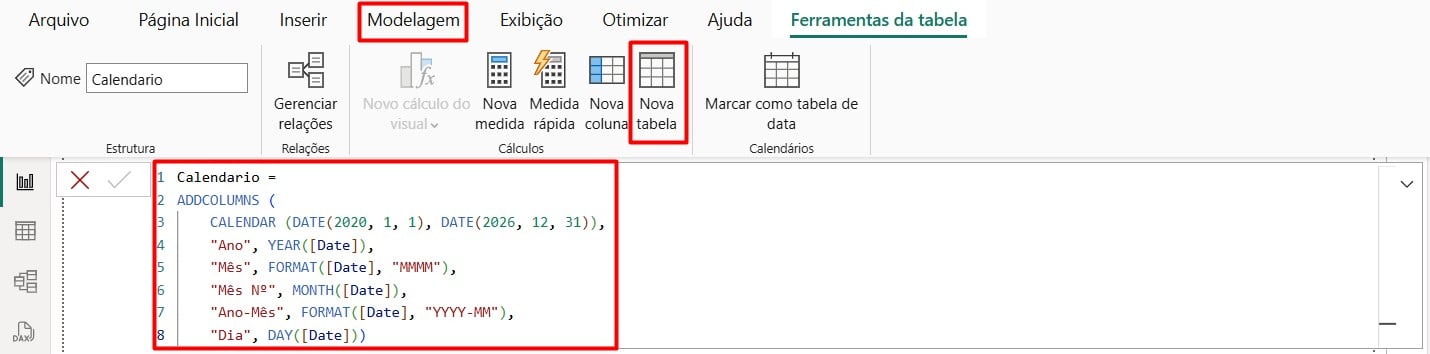
Assim, teremos a tabela de calendário:

No entanto, é necessário criar um relacionamento entre as duas tabelas por meio da coluna de data.
Sendo assim, vá até a guia de Modelagem e conecte a coluna de Data da tabela de Calendário com a coluna de Data Vendas da tabela de Vendas:
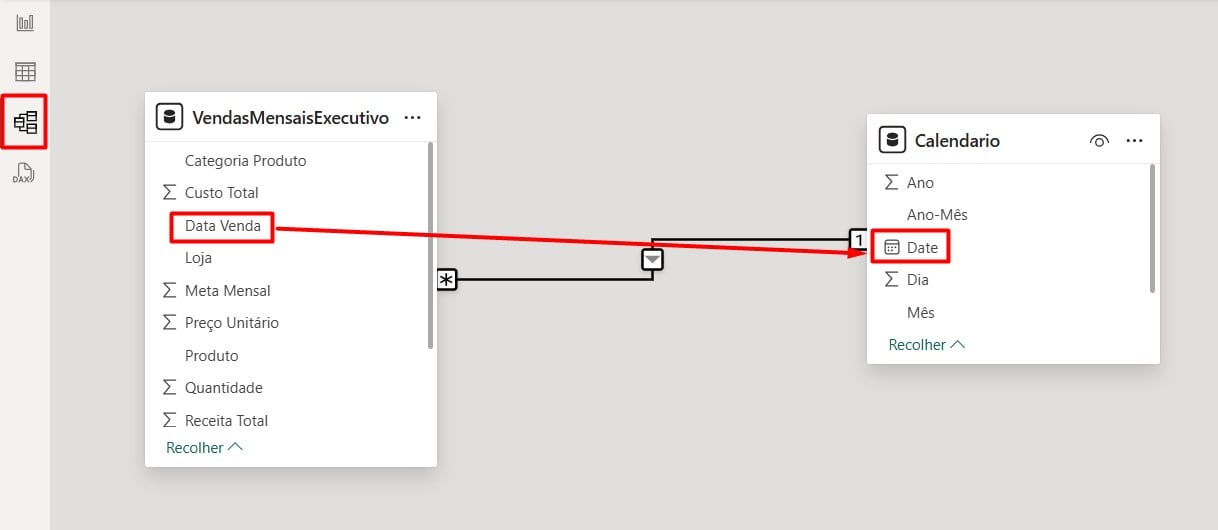
Criação de Medidas no Power BI
Agora, vamos criar os principais indicadores do relatório utilizando fórmulas DAX, que permitirão calcular valores como receita total, lucro, metas alcançadas, entre outros.
Para deixar as informações mais organizadas, fizemos uma tabela para incluir todas as medidas que vamos criar.
Então, clique com o botão direito sobre a tabela de medidas, vá em Nova Medida e cole a DAX abaixo para obter o total de receita:
Total Receita = SUM(VendasMensaisExecutivo[Receita Total])

Para trazer o total de metas, vá em Nova Medida e cole a DAX abaixo:
Meta Total = SUM(VendasMensaisExecutivo[Meta Mensal])

Depois, crie uma medida para trazer a porcentagem da meta alcançada:
% Meta = DIVIDE([Total Receita], [Meta Total])

Posteriormente, traga uma medida com o total de custo:
Custo = SUM(VendasMensaisExecutivo[Custo Total])

E por fim, faça uma medida para calcular o lucro adquirido:
Lucro = [Total Receita] – [Custo]

Visuais no Power BI
Agora que todas as medidas estão criadas, você pode explorar os visuais disponíveis no painel e preenchê-los com campos das tabelas, como colunas e medidas, para construir seu relatório.
Contudo, irá depender do resultado que você quer trazer dentro do seu relatório mensal.
No caso deste exemplo, temos alguns visuais simples para você entender a dinâmica, como:
- Gráfico de barras com Receita por Loja;
- Gráfico de rosca com Receita por Região;
- Gráfico de linha com evolução da Receita ao longo do mês;
- Gráfico de pizza com a porcentagem de meta por vendedor;
- Tabela com a quantidade vendida, receita e lucro por produto.
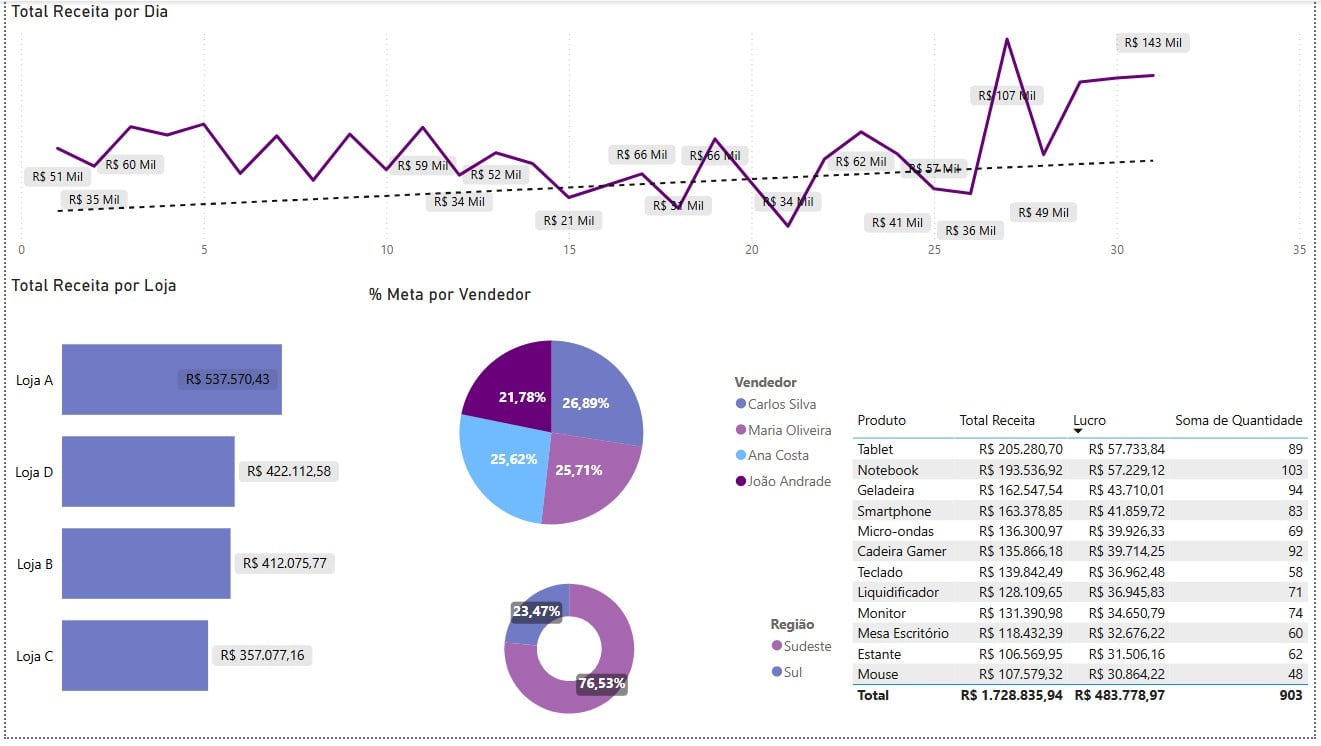
Lembrando que, você pode acrescentar um layout em seu relatório mensal, conforme exemplo do vídeo abaixo, onde ensinamos a criar um:
Segmentação de Dados
Por fim, crie uma segmentação de dados para permitir que o usuário filtre as informações por ano, mês ou qualquer outro tópico desejado.
No exemplo deste post, incluímos uma segmentação por categoria, facilitando a análise dos dados por tipo de produto e permitindo comparações mais precisas entre os diferentes segmentos:
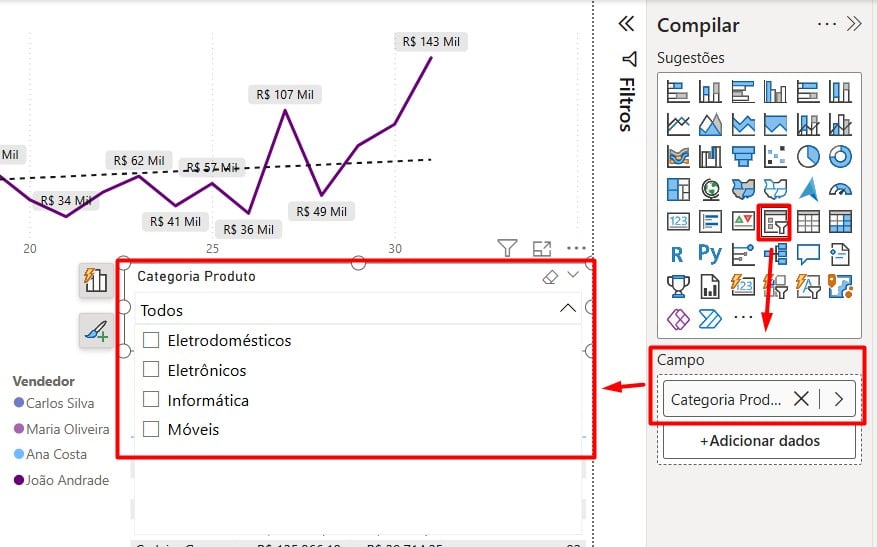
Portanto, com as dicas acima, você vai conseguir criar seu relatório mensal no Power BI.
Curso de Excel Completo: Do Básico ao Avançado.
Quer aprender Excel do Básico ao Avançado, passando por Dashboards? Clique na imagem abaixo e saiba mais sobre este Curso de Excel Completo.
Por fim, deixe seu comentário sobre se gostou deste post tutorial e se você irá usar essas técnicas em suas planilhas de Excel. E você também pode enviar a sua sugestão para os próximos posts. Até breve!